Obs: I nästa ämne du kommer att läsa kommer du att lära dig om: Hur man skickar flera e-postmeddelanden i Windows Direct Mail

Windows Live Mail 2011 tillhandahåller en gruppdistributionsfunktion som tillåter användare att skicka flera e-postmeddelanden på Windows Direct Mail-klienten. Men i Windows Live Mail 2012 Edition fungerar inte denna funktion på samma sätt.
En Windows Live Mail-användare rapporterade ett liknande problem med att inte kunna hitta alternativet i den senaste versionen av Windows Direct Mail-appen:
När jag var klubbsekreterare var det en enkel sak att lägga alla e-postadresser till alla klubbmedlemmar i en grupp, men nu handlar det bara om en lista över vänner och familj. Grupplistan hjälper inte. När jag tittar på Windows Live Mail på skrivbordet funderar jag fortfarande på hur jag ska få saker gjorda. All hjälp kommer att uppskattas mycket. Tacka
I den här artikeln diskuterar vi hur du skickar flera e-postmeddelanden i Windows Direct Mail 2012.
Hur kan jag skicka flera e-postmeddelanden i Windows Direct Mail?
1. Använd knappen Lägg till för att lägga till grupper
Skapa en kontaktgrupp
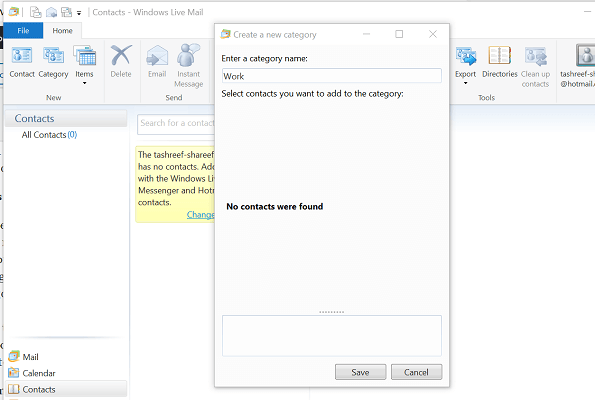
- Starta Windows Direct Mail Client.
- Klick Prata med bokikonen längst ner till vänster på skärmen.
- Du kan också trycka på Ctrl + 3 tillgång Prata med bokalternativ
- Tryck Kategori menyfliksalternativ högst upp i fönstret.
- I fönstret Skapa ny kategori anger du ditt lagnamn i textfältet.
- Rulla ned den alfabetiska listan över dina e-postkontakter.
- Välj alla e-postkontakter du vill lägga till i gruppen.
- Klick Spara längst ner på sidan för att spara gruppkontakterna.
Använd gruppkontakter för att skicka flera e-postmeddelanden
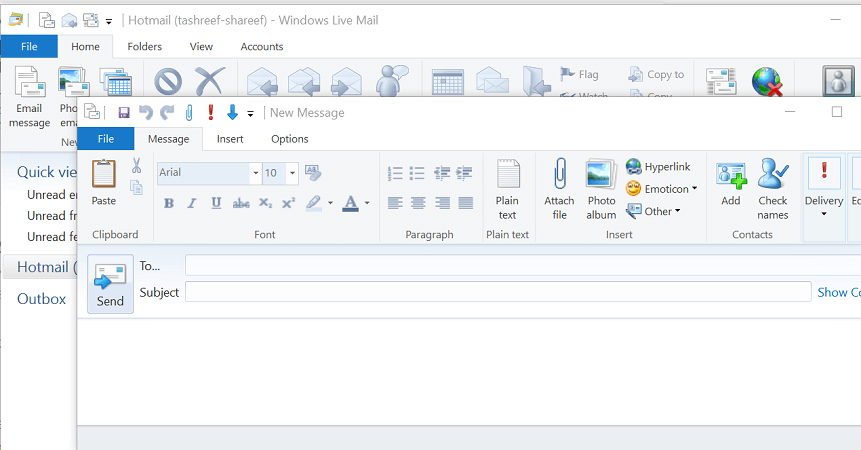
- starta Windows Direct Mail.
- Klicka på knappen E-postmeddelande i det övre vänstra hörnet.
- Klick ANLÄNDA: Knut.
- Detta öppnar en ny dialogruta som heter Skicka epost.
- Välj nu en kategori och välj sedan För, CC eller BCC knappen för att skicka e-post till ditt team.
- I grupp-/kategorialternativ trycker du på knappen + knappen bredvid ditt lags namn.
- Klick OK Fortsätta.
- Skriv ett e-postmeddelande som du vill skicka till alla kontakter i gruppen.
- I fälten Till, Kopia eller Hemlig kopia ser du alla mottagare med sina grupper som kommer att ta emot e-postmeddelandet.
- Klicka på knappen Skicka för att skicka e-postmeddelandet till alla kontakter i gruppen.
Välj flera kontakter manuellt
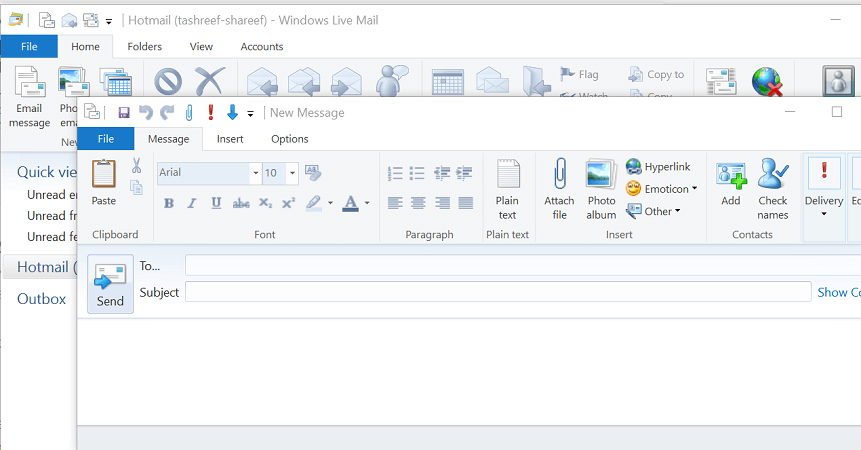
- Registrera dig för Windows Live Mail om du inte är inloggad.
- Klicka på knappen E-postmeddelande i det övre vänstra hörnet av ditt fönster.
- Klick ANLÄNDA: Knut.
- Behåll nyckeln Ctrl Tryck på tangentbordet och välj den kontakt du vill skicka e-post till.
- Klick För -> Knut.
- Skriv och skicka din e-post.
Som diskuterats tidigare tog Microsoft inte bort gruppdistributionsfunktionen i Windows Live Mail 2012. Vad de gjorde var helt enkelt att ordna om den för att underlätta användningen.
Genom att följa stegen i den här artikeln kan du skicka flera e-postmeddelanden i Windows Direct Mail.
Var noga med att lämna några andra frågor eller förslag du kan ha i kommentarsfältet nedan.
LÄSNING LÄSNING:
